|
Wij gaan beginnen met de les
Eigenschappen van materiaal: zet de voorgrondkleur op wit en de achtergrondkleur op zwart
- Eigenschappen voorgrondkleur:neem het verloop :
''@nn_101211_GR_HNY_tdstudio''/ Maak een radiaal verloop met onderstaande instellingen
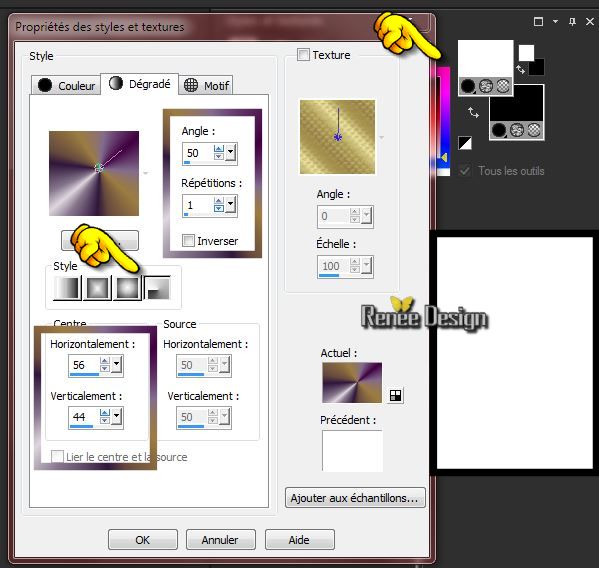 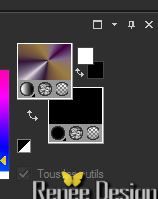
1. Bestand: open een nieuwe transparante afbeelding van : 995
x 615 pixels / Gereedschap vlakvulling: vul de laag met het verloop
2. Aanpassen- Vervagen- Gaussiaanse vervaging:Bereik op 25%
3. Effecten- Filter Unlimited 2.0 -
Deformation- Explosive Blur
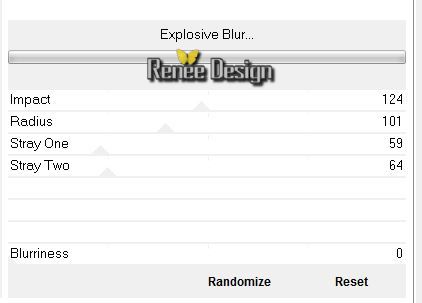
4. Effecten- Randeffecten- Accentueren
5. Effecten- Vervormingseffecten- Spiraal op : 385
6. Selecties-Selectie laden/opslaan-Selectie laden van af schijf en neem selectie : ''algalad_1"
7.Aanpassen- Vervagen- Gaussiaanse vervaging:Bereik op 9
8.Selecties- Laag maken van de selectie
Selecties- Niets selecteren
9. Lagenpalet: activeer de onderste laag (Raster1)
10.Effecten- Filter Unlimited 2.0
- Colorize- Sabers hardilight Pixelize
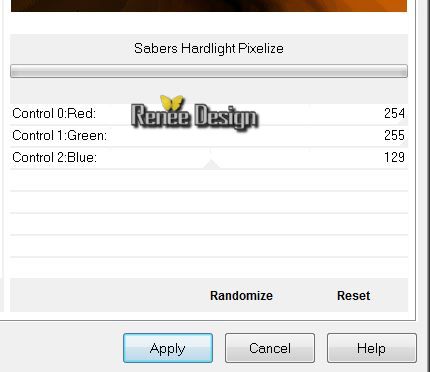
Lagenpalet: activeer de bovenste laag(tot laag gemaakte selectie)
11. Effecten- Reflectie effecten-Roterende spiegel
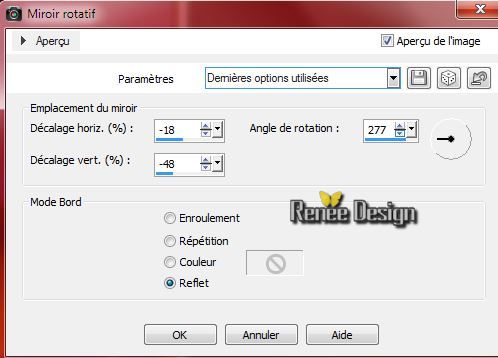
12. Lagen- Dupliceren- Afbeelding- Spiegelen
13. Lagen- Samenvoegen- Omlaag samenvoegen. Lagenpalet: zet de mengmodus op "Luminantie "
14. Effecten- Randeffecten- Naadloze herhaling -Standaard
- Eigenschappen voorgrondkleur: zet de voorgrondkleur op : #f09558
15. Eigenschappen van materiaal: maak van de voorgrond/achtergrondkleur een lineair verloop met onderstaande instellingen
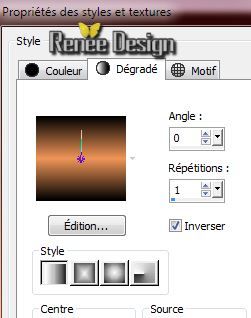
16. Lagen- Nieuwe rasterlaag / Gereedschap vlakvulling: vul de laag met het verloop
17. Effecten- Randeffecten- Naadloze herhaling -met onderstaande instellingen
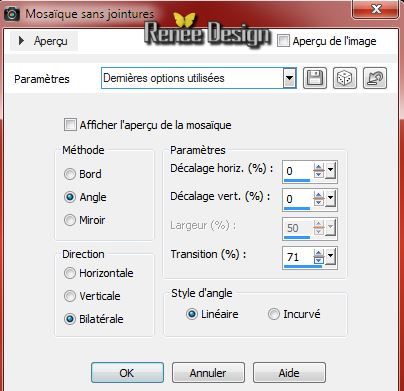
18.Aanpassen- Vervagen- Gaussiaanse vervaging:Bereik op 22
19.Effecten- Textuureffecten- Fijn leer met onderstaande instellingen

20. Effecten- Filter - Azyzam Design Filters / Azyzam's Crazy
Stripes
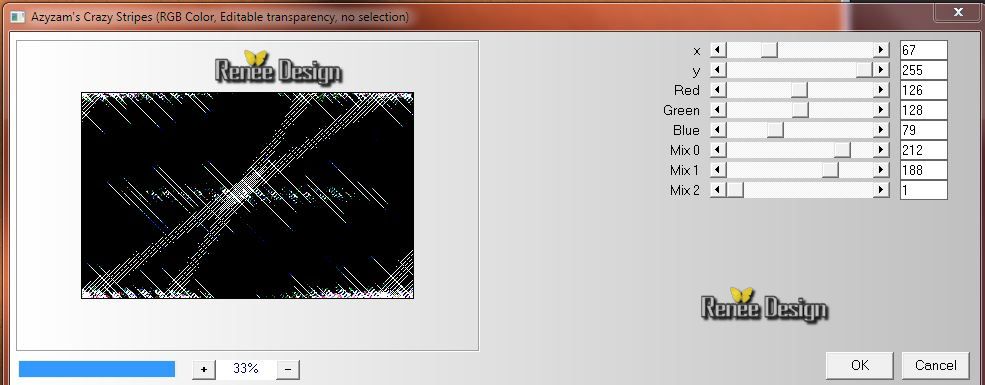
21.Effecten- Filter- Transparency -Eliminate Black
22. Lagenpalet: zet de mengmodus op "Zacht Licht en de laagdekking op 85%
Lagenpalet: activeer de onderste laag (Raster 1)
23. Effecten- Filter - Graphic plus -Horizontal Miror 128/0
24.Effecten- Filter- Mura's Meister / Perspective Tilling
Standaard/Lagenpalet: activeer de bovenste laag
25.Open de tube: ''
nicole-mistfenetre.pspimage''/Bewerken- Kopiëren- Bewerken- Plakken als nieuwe laag ( staat meteen goed)
-Lagenpalet: activeer de laag er boven = (
tot laag gemaakte selectie)
26. Selecties-Selectie laden/opslaan-Selectie laden van af schijf en neem selectie : '' algalad_2"/ Delete
Selecties- Niets selecteren
27.Effecten- Filter- Vanderlee Unplugged X - Defocus
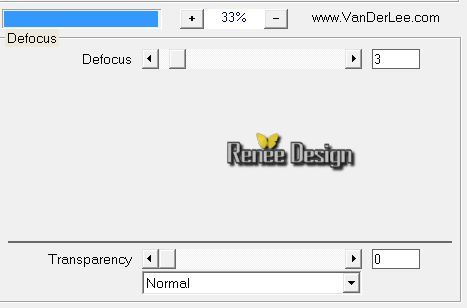
-Lagenpalet: zet de mengmodus op " Luminantie- Oud"
28.Effecten- Randeffecten- Sterker accentueren
Lagenpalet: activeer de onderste laag = (Raster 1)
29.Gereedschap Selectie-Aangepaste selectie met onderstaande instellingen

30. Lagen- Nieuwe rasterlaag
- Gereedschap Vlakvulling: vul de selectie met het lineaire verloop/-Lagenpalet: zet de mengmodus op "Hard Licht "
Selecties- Laat de selectie actief
31. Eigenschappen Voorgrondkleur: zet de voorgrondkleur op : #d93901
- Maak een lineair verloop van de voorgrond/achtergrondkleur met deze instellingen
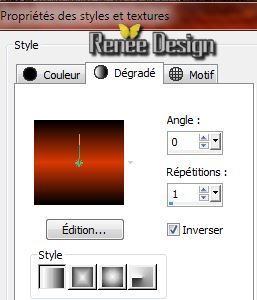
32. Lagen- Nieuwe rasterlaag /Gereedschap Vlakvulling: vul de selectie met dit verloop
Selecties- Niets selecteren
33. Effecten- Filter - Frischluft - Glass Sphere /Kleur:#d93901
(Attentie: sla het werk op het kan zijn dat psp zich afsluit tijdens deze bewerking van het filter)
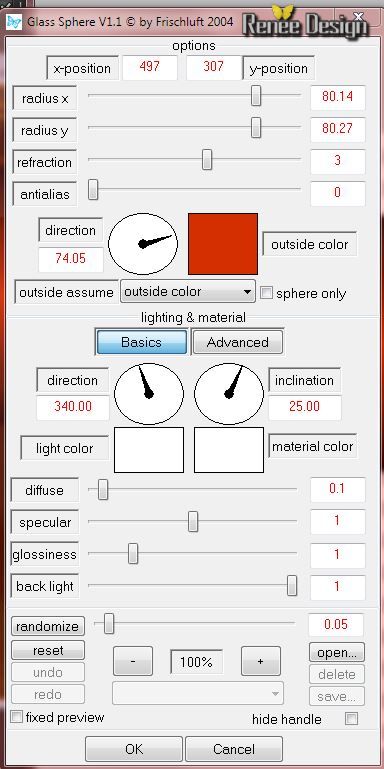
-Lagenpalet: activeer de laag er onder = (Raster 4)
34. Effecten- Afbeeldingseffecten- Verschuiving met deze instellingen
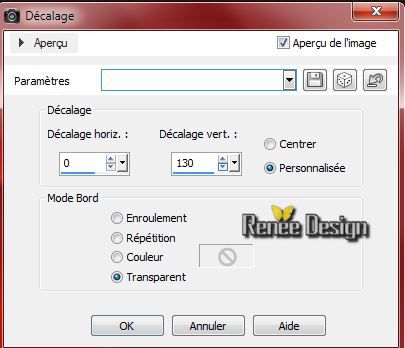
Zo ziet het lagenpalet er op dit moment uit
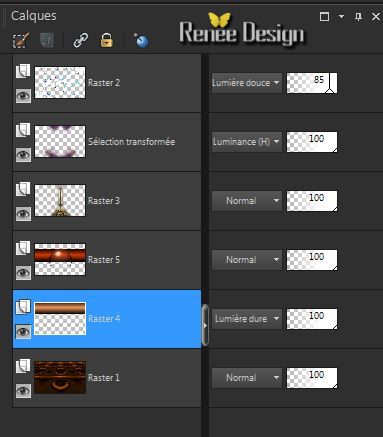
35. Open de tube''
Unique Beauty Algalad-misted tube of A PSP
Devil.pspimage''/Afbeelding- Spiegelen-
- Afbeelding- Formaat wijzigen-Verkleinen met 65 % / Bewerken- Kopiëren- Bewerken- Plakken als nieuwe laag
36. Effecten- Afbeeldingseffecten- Verschuiving met deze instellingen
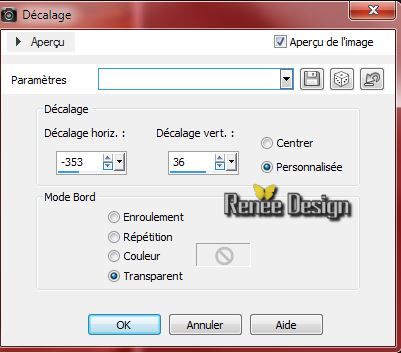
37. Lagen- Nieuwe rasterlaag
38. Selecties-Selectie laden/opslaan-Selectie laden van af schijf en neem selectie : ''algalad_3'' /Gereedschap Vlakvulling; vul de selectie met wit
Selecties- Niets selecteren
39. Lagen- Schikken- Omlaag verplaatsen
40. Lagenpalet: zet de mengmodus op "Verschil" en de laagdekking op 79%
- Lagenpalet: activeer de bovenste laag
41. Open de tube
''algalad_feuille '' /Bewerken- Kopiëren- Bewerken- Plakken als nieuwe laag
- Zet de tube op zijn plaats zie screen
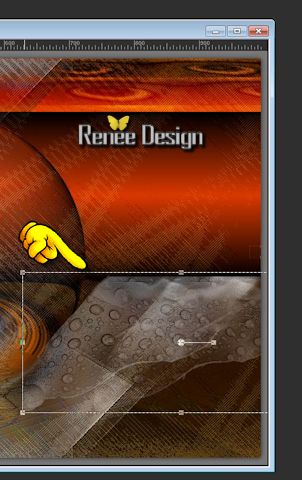
42. Open de tube ''
0_9165e_e3315082_L.pspimage'' - Bewerken- Kopiëren- Bewerken- Plakken als nieuwe laag
-Zet de tube op zijn plaats- Lagen- Schikken- Omlaag verplaatsen
43. Effecten- Filter - Eye Candy 5 Impact- Perpective shadow- Preset
"Drop shadow hight"
44.
Open de tube''algalad_cercles'' / Bewerken- Kopiëren- Bewerken- Plakken als nieuwe laag en zet de tube op zijn plek
45.Lagen- Samenvoegen- Zichtbare lagen samenvoegen
46.
Lagen- Nieuwe rasterlaag
47.
Open je penseel'' pinceau texte '' dans votre psp - Bestand- Exporteren- Aangepast penseel en geef een naam
48.
Activeer Penseel Gereedschap met onderstaande instellingen en activeer penseel met de tekst/grootte op 484

-
Plaats je penseel met de voorgrondkleur wit
49.Afbeelding- Randen toevoegen met : 2 pixels zwart
50.Afbeelding- Randen toevoegen met : 50 pixels wit
51.Gereedschap Selectie-Aangepaste selectie met onderstaande instellingen

52.
Effecten- 3D effecten- Slagschaduw : 1/1/100/8 zwart
Selecties- Laat de selectie actief
53.Effecten- Filter- Vanderlee /Unpplugged X
Cartoon Circles /Kleur: #b01800 en zwart
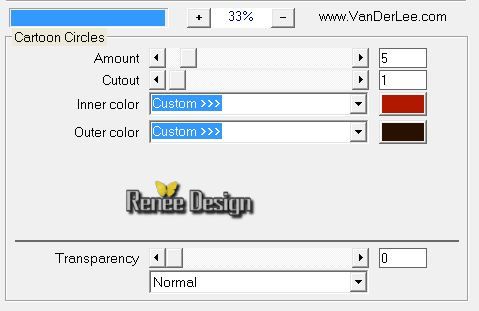
-
Selecties- Laag maken van de selectie
-
Selecties- Niets selecteren
54.
Effecten- 3D effecten- Slagschaduw met dezelfde instellingen
55.
Lagen- Dupliceren- Afbeelding- Spiegelen
56.Afbeelding- Randen toevoegen met : 1 pixel zwart
57.Afbeelding- Randen toevoegen met : 20 pixels wit
58.Afbeelding- Randen toevoegen met : 1 pixel zwart
59.
Open de tube met de tekst en plaats als nieuwe laag op je werkje
Lagen- Samenvoegen- Alle lagen samenvoegen
De les is klaar, ik hoop dat je er van genoten hebt
Renée
Deze les werd geschreven door Renée op 5/07/2014
Uitgave op : 07/2014
*
Elke gelijkenis met een andere bestaande les berust op puur toeval
*
Vergeet onze vertalers/tubers/testers niet te bedanken die achter de schermen werken.
Bedankt Renée |